No se puede enfatizar lo suficiente la importancia de la seguridad de la información hoy en día, ya que las filtraciones y robos de información suceden con demasiada frecuencia. Incluso algunos miembros de los departamentos de inteligencia están volviendo a las antiguas formas de transferencia de archivos, entregando una carta personalmente. Aunque lleva tiempo y recursos financieros, sin duda es la forma más segura y confiable de transferir información.
Sin embargo, personas comunes como nosotros no tenemos altos requisitos y demandas en cuanto a la seguridad de los archivos. Lo que buscamos es evitar filtraciones y robos de datos por parte de sitios web o aplicaciones de terceros durante el proceso de transferencia. Esto no es tan desafiante ni complejo como imaginas, ya que estamos explorando cómo cifrar un correo electrónico en Thunderbird para la seguridad de la información.
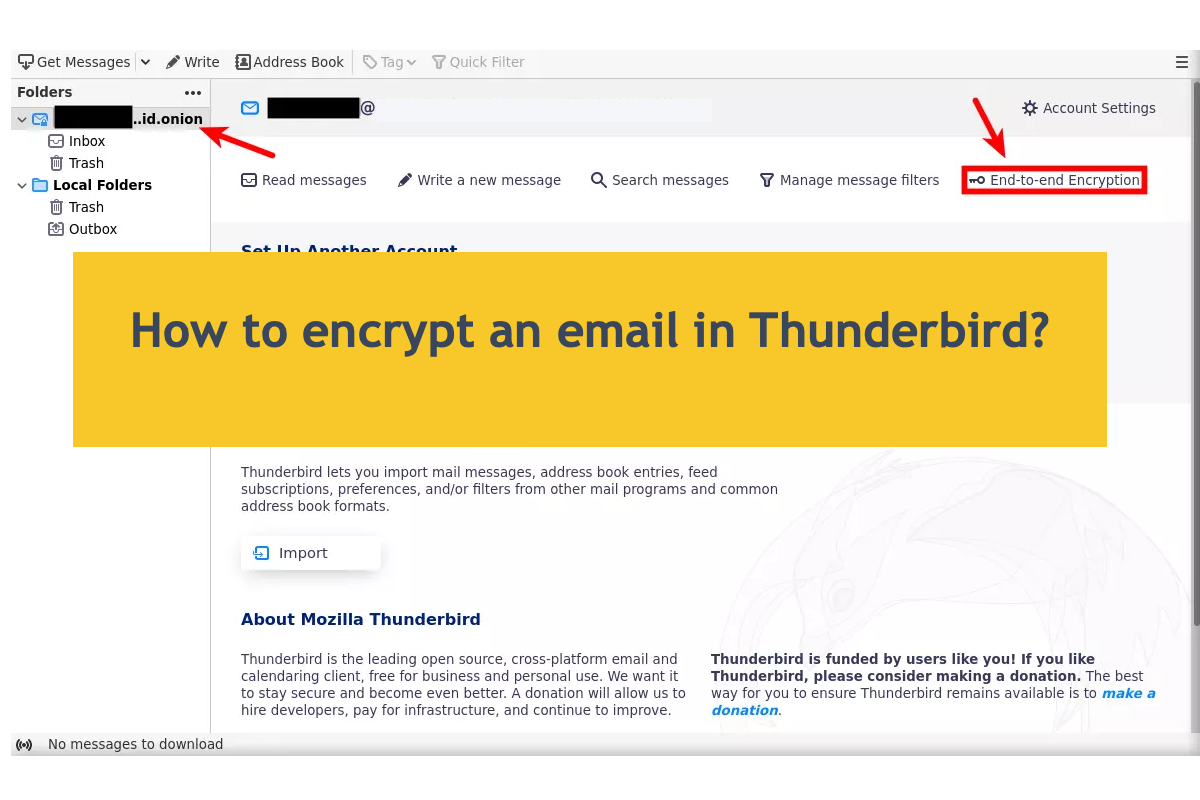
Además, también se explica cómo proteger con contraseña un correo electrónico en esta publicación de iBoysoft si no te gusta Thunderbird.
¿Por qué deberías cifrar el correo electrónico?
Para las personas que trabajan o se comunican frecuentemente por correo electrónico, es bastante necesario proteger el correo electrónico para evitar que cualquier aplicación o sitio web de terceros intercepte la información. Un correo electrónico sin encriptar o protección con contraseña está expuesto a la vista de cualquier persona maliciosa, poniendo tu correo en riesgo.
Por lo tanto, es mejor agregar una contraseña a tu correo electrónico o cifrarlo en Thunderbird para la seguridad y protección del archivo.
¡Si encuentras este artículo informativo y útil, por favor deja tu comentario y compártelo con más personas en tu plataforma social!
¿Cómo cifrar un correo electrónico en Thunderbird?
Con Thunderbird instalado en tu computadora, puedes proceder con el cifrado de correos electrónicos. No te preocupes si eres un principiante y no tienes idea de cómo cifrar correos electrónicos en Thunderbird, porque te mostraremos cómo hacerlo paso a paso:
1. Abre Thunderbird en tu computadora y haz clic en Configuración para hacer las siguientes modificaciones.
Cuando se abra Thunderbird, haz clic en el botón del menú de tres líneas horizontales y luego selecciona Configuración de la cuenta. En la nueva ventana, selecciona la cuenta de correo electrónico con la que deseas trabajar.
2. Inicializa el cifrado de extremo a extremo.
Haz clic en Cifrado de extremo a extremo en la barra lateral izquierda de la aplicación y haz clic en Agregar clave debajo de la sección OpenPGP.
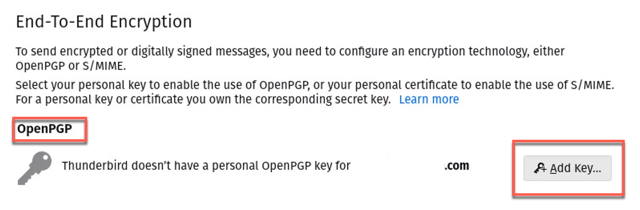
3. Crea una nueva clave.
Activa la opción 'crear una nueva clave OpenPGP' si estás utilizando esta aplicación por primera vez, luego haz clic en 'continuar' para continuar.
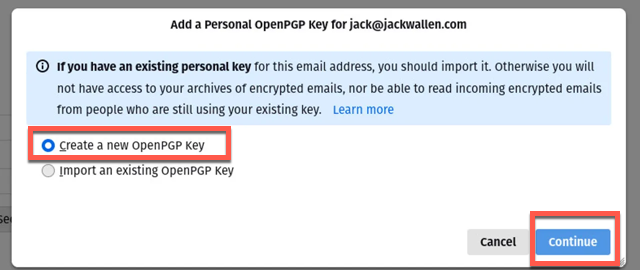
4. Configura la clave GPG.
Selecciona la dirección de correo electrónico que quieres asociar con la clave y elige una fecha de vencimiento, tipo de clave y tamaño de clave. Se recomienda aquí seleccionar 'La clave no expira', RAS como tipo de clave y 3027 como tamaño de clave.
Una vez hechas todas las selecciones, haz clic en la opción Generar clave y después en Confirmar para realizar las siguientes configuraciones.
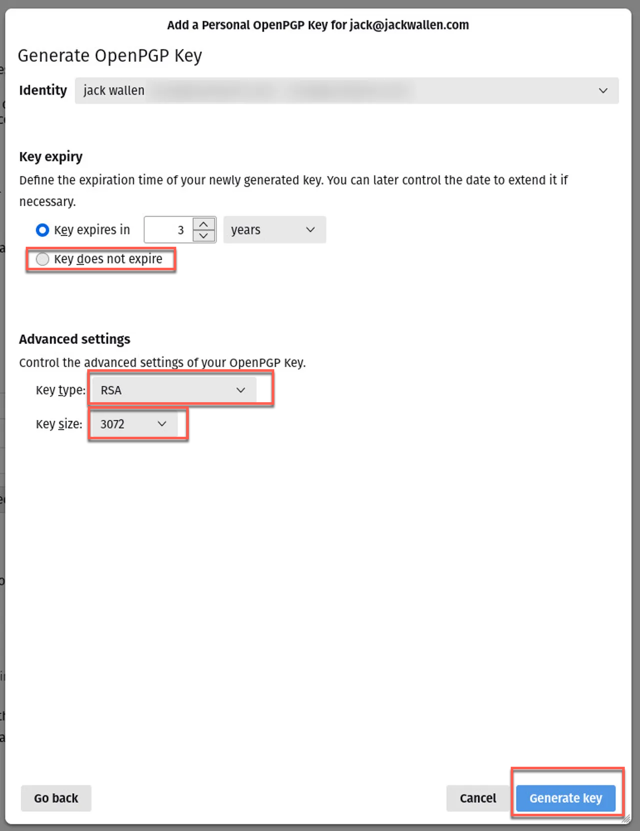
5. Importa la clave pública para el destinatario.
El siguiente paso que debes llevar a cabo es importar la clave pública para el destinatario que recibirá el correo electrónico encriptado.
- Abre Thunderbird, haz clic en Cifrado de extremo a extremo, luego haz clic en Administrador OpenPGP.

- Haz clic en Archivo > Importar claves públicas desde archivo, navega hasta la clave y luego impórtala.
6. Completa un correo electrónico con cifrado en Thunderbird.
Dado que ya tienes la clave pública, ahora puedes enviar un correo electrónico con cifrado en Thunderbird. En la ventana de redacción de correo electrónico, verás un menú OpenPGP, haz clic en él para seleccionar Cifrar en el menú desplegable para proteger el correo electrónico.
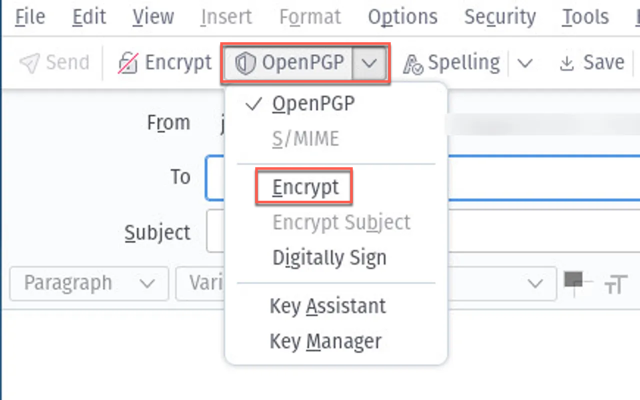
Alternativamente, puedes cifrar el correo electrónico cuando escribas la dirección de correo electrónico de un destinatario con una clave pública asociada almacenada haciendo clic en el botón Cifrar en la parte inferior derecha de la ventana de redacción.
Una vez que el destinatario reciba el correo electrónico encriptado, podrá descifrarlo y leerlo con la clave privada correspondiente, o el correo electrónico será inaccesible e ilegible todo el tiempo.
¡Si sabes cómo cifrar un correo electrónico en Thunderbird, ¿por qué no compartir tu conocimiento con otros?
¿Cómo proteger con contraseña un correo electrónico?
Si no te gusta la aplicación de terceros para asegurar el correo electrónico, puedes leer las siguientes formas de encriptar el correo electrónico:
Así es cómo enviar mensajes o archivos adjuntos de forma confidencial en Gmail:
1. En tu computadora, ve a Gmail.
2. Haz clic en Redactar.
3. En la esquina inferior derecha de la ventana, haz clic en Activar el modo confidencial.
Si ya has activado el modo confidencial, ve al final del correo electrónico y haz clic en Editar.
4. Establece una fecha de vencimiento y una contraseña. Estas configuraciones afectan tanto al texto del mensaje como a cualquier archivo adjunto.
- Si eliges "Sin contraseña por SMS," los destinatarios que utilicen la aplicación de Gmail podrán abrirlo directamente. Los destinatarios que no usen Gmail recibirán un mensaje de texto con la contraseña.
- Si eliges "Contraseña por SMS," los destinatarios recibirán una contraseña por mensaje de texto. Asegúrate de ingresar el número de teléfono del destinatario, no el tuyo.
5. Haz clic en Guardar.
El destinatario recibirá un correo electrónico cifrado por Gmail, solo el destinatario que tenga la contraseña podrá acceder exitosamente al correo electrónico
Además, puedes proteger con contraseña un archivo o un archivo adjunto, y luego agregarlos a la aplicación de correo para enviarlos. Solo si la contraseña del destinatario coincide con la tuya, podrá abrir y leer este correo electrónico.
Conclusión
Esta publicación explora cómo cifrar un correo electrónico en Thunderbird para la seguridad del archivo, si también tienes esa demanda, puedes leer esta publicación para proteger tu correo electrónico de filtraciones y robos maliciosos.
También puedes aprender a proteger con contraseña tu correo electrónico antes de enviarlo en tu dispositivo si no tienes interés en Thunderbird.